ステップ1.PDF エクセル変換ソフトを起動させ、「PDF変換」に入り
まずはPDFelement (Mac)を起動させメイン画面上ショートカットから「PDF変換」を選択します。ショートカットからではなくファイル形式を選択し、「変換」ボタンをクリックする事でも同様のページへ進む事が出来ます。
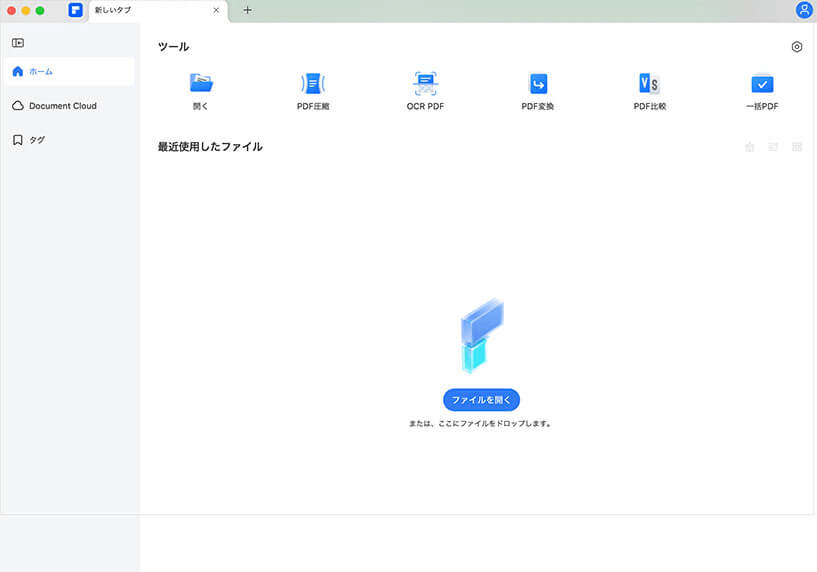
ステップ2.Excel形式を選択し、PDF エクセル 変換作業を開始
プルダウンメニューに「Excel」をクリックします。追加されたPDFファイルはスキャンされたものの場合は、右欄の「OCR」をオンにします。Excelに変換するときの方式を設定したい場合は、こちらの記事「PDFファイルの各ページをページ毎にExcelのワークシートに変換する方法」をご参考ください。を最後に、「変換」をクリックして、保存先を選択します。操作を実行すればPDF エクセル 変換が完了です。
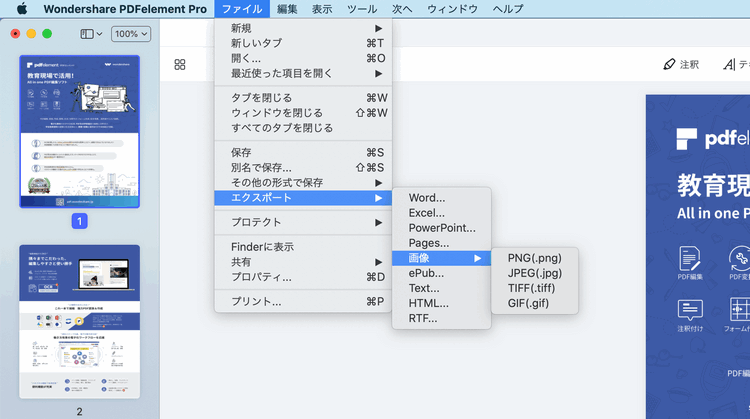
このようにPDFelement (Mac)によるPDF エクセル の変換は非常に簡単です。このPDF エクセル 変換機能を使用すればExcelだけでなく、Word(.docx/.doc)、Powerpoint、JPG、PNG、GIF、TIFF等、様々な形式への変換が簡単に行えますので、作業の迅速さが要求される場面など、様々なシーンでの活用が可能となります。
関連記事:MacでPDFをエクセルに変換する方法
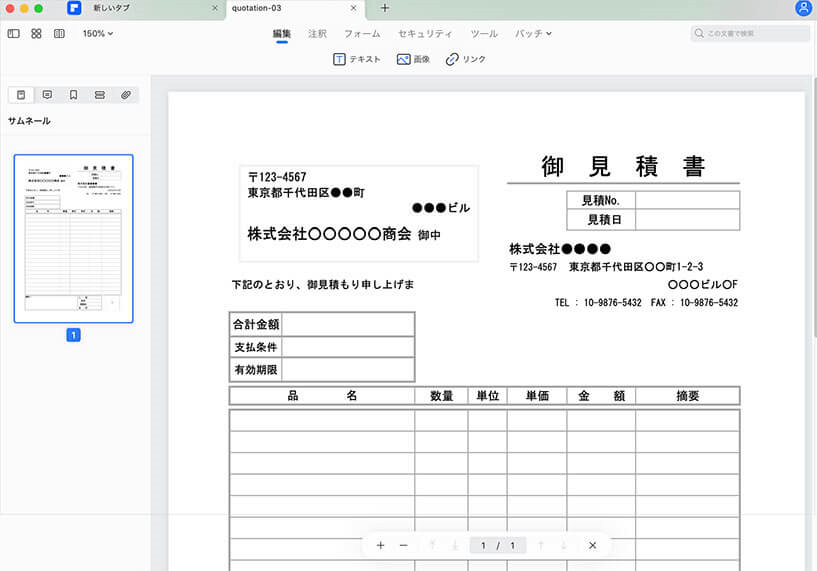









役に立ちましたか?コメントしましょう!